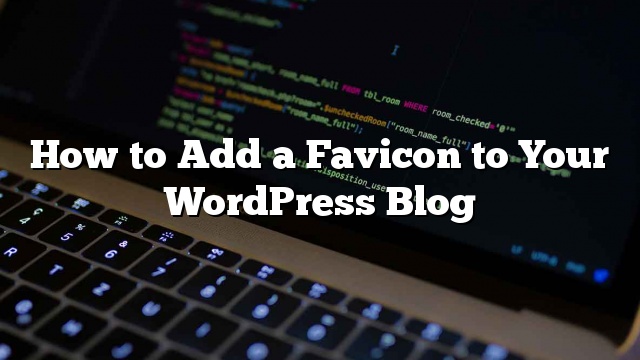Ang Favicon o Icon ng Site ay ang maliit na larawan na lilitaw sa tabi ng pamagat ng iyong website sa browser. Tinutulungan nito ang iyong mga user na makilala ang iyong website at mas madalas na mga bisita ng iyong site ay magtatayo ng isang instant na pagkilala para sa maliit na larawan. Ito ay nagdaragdag sa pagkilala sa iyong tatak at tumutulong sa iyo na bumuo ng tiwala sa iyong mga mambabasa. Sa aming artikulo tungkol sa mga karaniwang pagkakamali sa WordPress, ang hindi pagdaragdag ng isang favicon ay kabilang sa nangungunang 25. Sa artikulong ito, ipapakita namin sa iyo kung paano magdagdag ng isang favicon sa iyong WordPress blog.
Bakit dapat mong Magdagdag ng isang Favicon sa iyong WordPress Site?
Tulad ng aming nabanggit nang mas maaga na itinatatag nito ang pagkakakilanlan ng iyong website. Gayunpaman, ito rin ay nagpapabuti sa kakayahang magamit ng iyong site at karanasan ng gumagamit. Matutulungan ka ng larawang ito na mas maunawaan ito:

Karamihan sa mga gumagamit ay karaniwang may maraming mga tab na bukas sa kanilang browser window. Itinatago nito ang pamagat ng iyong website bilang bilang ng mga pagtaas ng mga tab. Tinutulungan ng favicon ang user na makilala ang iyong website at mabilis na lumipat sa tab na gusto nila.
Maaari mong hilingin sa iyong mga user na idagdag ang iyong site sa kanilang homescreen sa mga mobile device. Ang iyong icon ng site o favicon ay ginagamit din kapag ang isang gumagamit ay nagdaragdag ng iyong site sa kanilang homescreen sa isang mobile device.

Paano Gumawa ng isang Favicon
Maaari mong gamitin ang logo ng iyong brand bilang icon ng iyong site o favicon. Ang inirekumendang sukat para sa imaheng icon ng iyong site ay hindi bababa sa 512 pixels sa parehong lapad at taas. Ang imaheng icon ng site ay dapat na isang parisukat, maaari kang gumamit ng isang mas malaking hugis-parihaba na larawan at pahihintulutan ka ng WordPress na i-crop ang imahe kapag idinagdag mo ito.

Inirerekomenda namin ang paggamit ng isang programa sa pag-edit ng imahe tulad ng Adobe Photoshop o Gimp upang lumikha ng isang site icon ng eksaktong 512 × 512 pixels. Sa ganitong paraan maaari mong mapanatili ang eksaktong sukat para sa iyong larawan. Maaari mong gamitin ang transparent na imahe o punan ang imahe na may kulay ng background na iyong pinili. Ang imaheng ito ay maaaring nasa png, jpeg, o gif na format.
Pagdaragdag ng Iyong Site Icon o Favicon sa WordPress
Dahil sa WordPress 4.3, maaari kang magdagdag ng favicon o icon ng site mula sa WordPress admin area. Pumunta lang sa Hitsura »I-customize at mag-click sa ‘Identity ng Site’ tab.

Ang seksyon ng pagkakakilanlan ng site sa customizer ay nagbibigay-daan sa iyo upang baguhin ang pamagat ng site, paglalarawan, at kontrolin kung gusto mo o hindi na ipakita sa mga ito sa header. Pinapayagan din nito na i-upload mo ang iyong icon ng site. I-click lamang sa pindutan ng piliin ang file at pagkatapos ay i-upload ang imahe na nais mong gamitin bilang icon ng site.

Kung ang imahe na iyong ina-upload ay lumampas sa inirekumendang laki, pagkatapos ay pahihintulutan ka ng WordPress na i-crop mo ito. Kung ito ay tumutugma sa eksaktong sukat ng eksaktong, maaari mo lamang i-save ang iyong mga pagbabago.
Iyon lang ang maaari mo ngayong i-preview ang iyong site at makita ang iyong favicon sa aksyon. Maaari mo ring bisitahin ang iyong site sa isang mobile device at pagkatapos ay mula sa menu ng browser piliin ang “Idagdag sa homescreen ‘. Mapapansin mo na lilitaw ang icon ng iyong site sa homescreen.
Pagdaragdag ng Favicon sa Mas lumang WordPress (4.2 o sa ibaba)
I-upload ang iyong favicon sa root directory ng iyong website gamit ang FTP. Pagkatapos nito ay maaari mo lamang i-paste ang code na ito sa iyong tema header.php file.
Palitan ang site.com sa URL ng iyong site at ikaw ay mahusay na pupunta. Kung ang iyong tema ay walang isang header.php file, o hindi mo mahanap ito, pagkatapos ay huwag mag-alala mayroon kaming isang plugin para sa iyo. I-install at i-activate ang Ipasok ang mga header ng Header at Footer na plugin. Pagkatapos ng pag-activate ng plugin pumunta sa Mga Setting »Ipasok ang Mga Header at Footer at i-paste ang code na ibinigay sa itaas sa seksyon ng header at i-save ang iyong mga setting.
Kung ayaw mong harapin ang FTP sa lahat, maaari mo ring gamitin ang plugin na tinatawag na All in One Favicon.
Inaasahan namin na ang artikulong ito ay nakatulong sa iyo na magdagdag ng favicon sa iyong WordPress site. Para sa mga tanong at puna maaari kang mag-iwan ng komento sa ibaba o mahuli kami sa Twitter.